Barras laterales
Las barras laterales (o ventanas de las barras laterales) son componentes de la interfaz que ayudan a diseñar el SPS y ofrecen información relacionada con la vista activa. Las barras laterales (ver lista) se describen en los apartados de esta sección.
Organización de las vistas
Cuando hablamos de organización de las vistas nos referimos a qué barras laterales están disponibles en cada vista y qué posición tienen en la interfaz. La organización de las vistas se puede personalizar: (i) mostrando/ocultando las barras laterales de la vista (con el menú Vista o haciendo clic con el botón derecho en la barra de título de la ventana y seleccionando Ocultar) y (ii) cambiando la posición de la barra lateral. La nueva organización de la vista se conserva hasta que el usuario vuelva a cambiarla o restaure la vista a su organización predeterminada. Por ejemplo, en la vista Diseño puede activar todas las barras laterales excepto la ventana Estilos. Esta organización de la vista Diseño se conserva hasta que el usuario decida cambiarla o restaurarla. No olvide que la organización definida para las vistas previas (pestañas HTML, RTF y texto) afecta a la vista previa de todos los documentos de salida. Estas son las vistas que puede personalizar según lo que acabamos de explicar: (i) la vista principal sin abrir ningún documento, (ii) la vista Diseño, (iii) las vistas de resultados y la vista Authentic.
Ventanas flotantes y acopladas
Las ventanas de las barras laterales pueden estar acopladas en la interfaz de StyleVision o pueden flotar en la pantalla. Para acoplar una ventana, arrástrela por su barra de título y suéltela en una de las flechas interiores o exteriores que aparecen al arrastrar la ventana. Las flechas interiores acoplan la ventana en uno de los cuatro laterales de la ventana en la que aparecen las flechas. Las flechas exteriores acoplan la ventana en uno de los cuatro laterales de la ventana de la interfaz. Si quiere que una ventana flote en la pantalla, tiene dos opciones: (i) hacer doble clic en la barra de título o (ii) arrastrar la ventana por la barra de título hasta que flote en la pantalla.
También puede hacer clic en el botón de menú (imagen siguiente) de la parte superior derecha de la ventana acoplada y seleccionar Flotante en el menú emergente. También puede acceder a este menú haciendo clic con el botón derecho en la barra de título de la ventana acoplada.
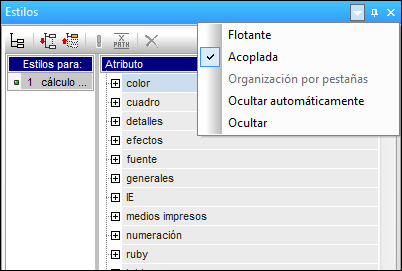
Para acoplar una ventana flotante, haga clic con el botón derecho en su barra de título y seleccione Acoplada en el menú emergente. La ventana se acoplará en la posición donde estuvo acoplada por última vez.
Ocultar automáticamente las ventanas de las barras laterales
Las ventanas acopladas se pueden ocultar automáticamente. Cuando una ventana de las barras laterales se oculta automáticamente, se minimiza en una pestaña situada en el borde de la IGU. En la imagen siguiente, por ejemplo, se ocultaron automáticamente cuatro barras laterales: dos en el borde izquierdo y dos en el borde derecho.
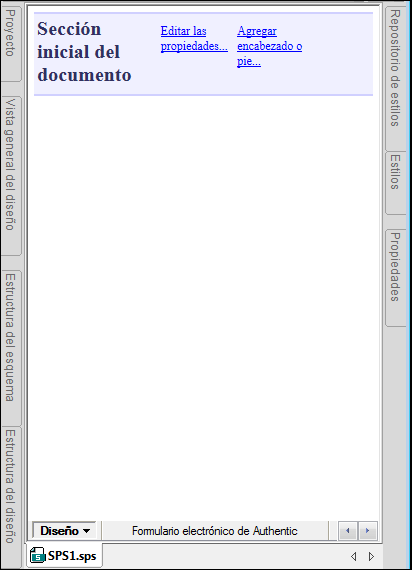
Al pasar el puntero del ratón por las pestañas, la ventana que estaba oculta se despliega en la ventana principal. Por ejemplo, en la imagen siguiente, si pasamos el puntero por la pestaña Estilos, la ventana Estilos se despliega sobre la ventana principal.
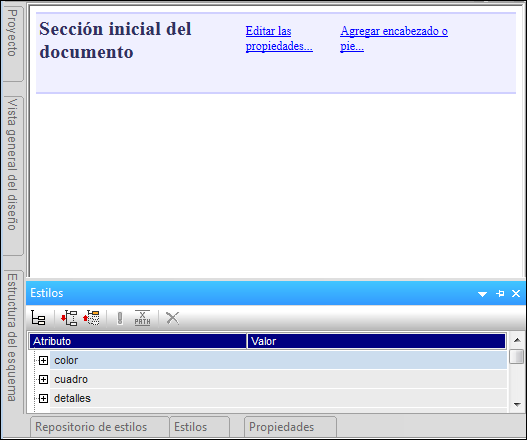
Para volver a ocultar la ventana, mueva el puntero del ratón fuera de la ventana y de su pestaña.
Esta función permite esconder las barras laterales menos utilizadas y tener más espacio libre en la pantalla. Cuando necesite usar estas ventanas otra vez, puede abrirlas con total facilidad.
Para ocultar una ventana automáticamente en una ventana acoplada, haga clic en el botón Ocultar automáticamente (el icono en forma de chincheta) situado en la parte superior derecha de la ventana (imagen siguiente). Otra opción es hacer clic en el botón de menú/hacer clic con el botón derecho en la barra de título y seleccionar la opción Ocultar automáticamente.
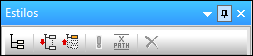
La ventana se oculta automáticamente.
Para desactivar el estado Ocultar automáticamente de una ventana, pase el puntero por su pestaña para que aparezca la ventana y después haga clic en el botón Ocultar automáticamente (imagen siguiente). Otra opción es hacer clic en el botón de menú/hacer clic con el botón derecho en la barra de título y seleccionar la opción Ocultar automáticamente.
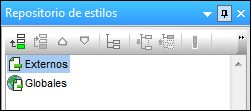
Nota: cuando se desactiva el estado Ocultar automáticamente de una ventana, su icono en forma de chincheta apunta hacia abajo. Cuando está activado, el icono apunta hacia la izquierda.
Ocultar (cerrar) las ventanas de las barras laterales
Cuando se oculta una ventana de las barras laterales, la ventana deja de estar visible en la IGU, tanto en su formato maximizado (acoplada o flotante) como en su formato minimizado (como pestaña en el borde de la IGU gracias a la función Ocultar automáticamente).
Para ocultar una ventana, haga clic en el botón Cerrar situado en la esquina superior derecha de la ventana flotante o acoplada. Otra opción es hacer clic en el botón de menú / hacer clic con el botón derecho en la barra de título y seleccionar la opción Ocultar.
Para volver a ver una ventana oculta (o cerrada), haga clic en el menú Vista y seleccione el nombre de la ventana que desea volver a ver. La ventana aparece otra vez en la posición donde estaba cuando se ocultó (flotante o acoplada).